Dit artikel is automatisch vertaald
Voeg activiteiten in bulk toe aan deals
Efficiënt tijdbeheer is cruciaal voor gebruikers die meerdere contacten, leads of deals beheren binnen ons platform.
Het toevoegen van activiteiten in bulk aan deals stroomlijnt dit proces door u in staat te stellen meerdere activiteiten tegelijk te maken, waardoor de noodzaak voor herhaalde, individuele invoer wordt geëlimineerd.
Deze verbetering optimaliseert de productiviteit en minimaliseert het risico op gemiste follow-ups of fouten bij het beheren van talrijke deals.
Hoe kan ik bulkactiviteiten toevoegen aan deals?
Ga eenvoudig naar de deal lijstweergave en selecteer de deals waar u activiteiten aan wilt toevoegen.
Klik vervolgens op “Activiteiten plannen”.
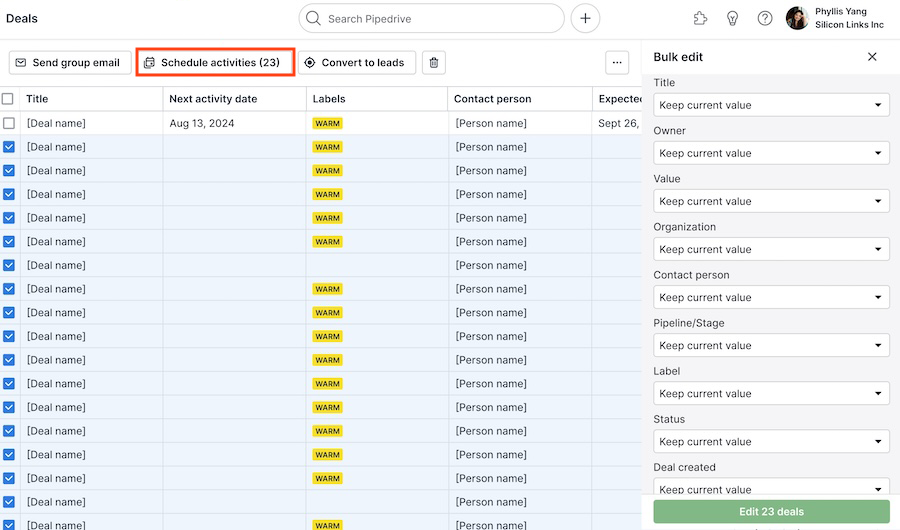
Wanneer u op “Activiteiten plannen” klikt, ziet u de activiteitencomponist, waar u de activiteitstitel, type, vervaldatum, prioriteit, opmerking, toegewezen persoon en videoconferentie in bulk kunt bewerken.
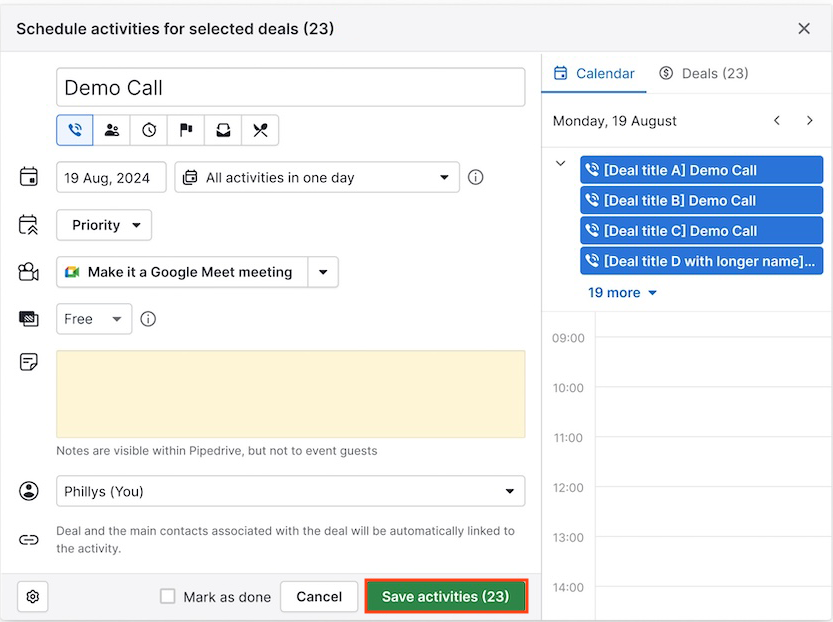
Als u meer dan vijf activiteiten in bulk toevoegt, kunt u ze vanuit de kalenderweergave naar het tijdsblok van uw voorkeur slepen en neerzetten en indien nodig de duur van de activiteit verlengen.

Bovendien kunt u de activiteiten over meerdere dagen verdelen. Klik op de optie naast de datumkeuzelijst om het aantal activiteiten per dag te selecteren.

U kunt ook door de dagen van uw kalender bladeren aan de rechterkant van de activiteitencomponist.
Om een videobelverbinding te genereren voor elke activiteit, klik op de videobel keuzelijst. Hiermee worden verschillende videobelverbindingen gemaakt voor elke activiteit.
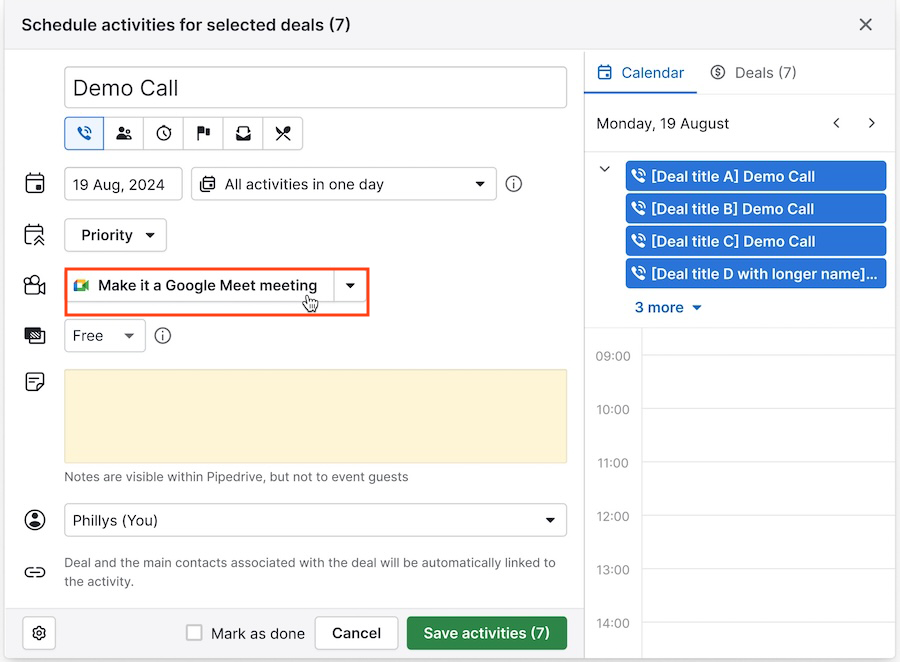
Nadat u de wijzigingen heeft opgeslagen, ziet u de aangemaakte activiteiten in uw kalenderlijst.
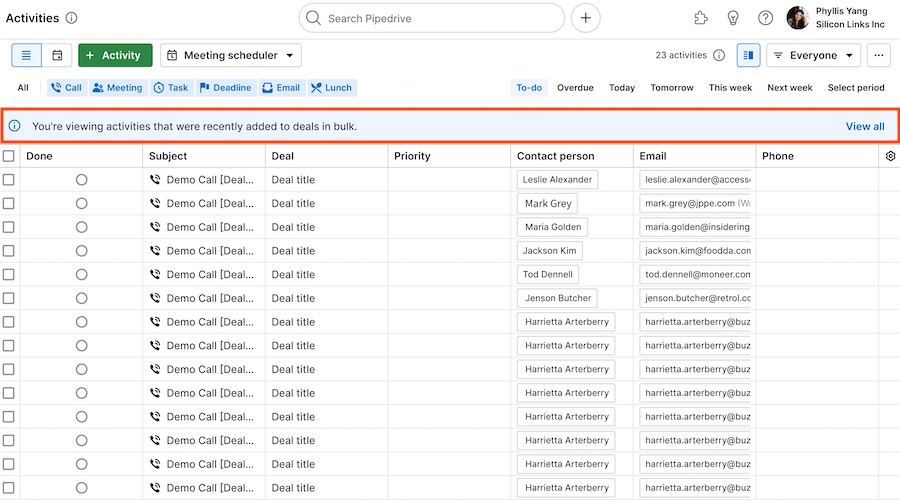
Lees meer over de kalenderweergave in dit artikel.
Waarom is de optie om bulkactiviteiten toe te voegen grijs in mijn account?
Er zijn verschillende redenen waarom deze optie niet beschikbaar is:
- Uw plan ondersteunt het niet - leer hoe u van plan kunt veranderen in dit artikel.
- U hebt niet de toestemming om in bulk te bewerken - u kunt een beheerder vragen om deze toestemming in te schakelen voor uw account. Meer informatie vindt u in dit artikel.
Was dit artikel nuttig?
Ja
Nee